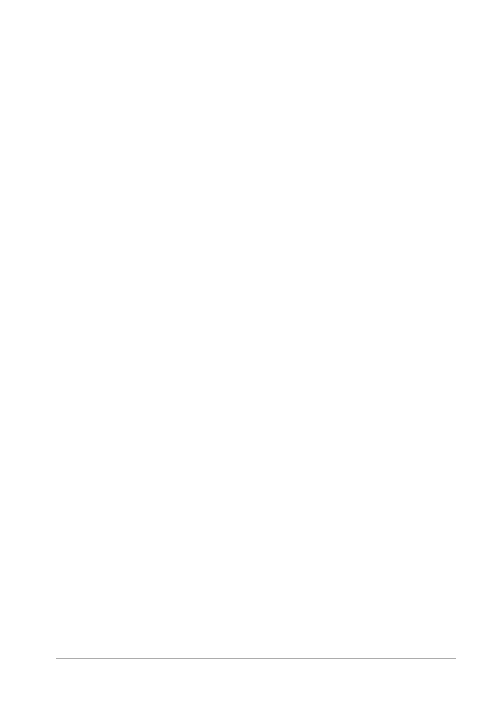
Démarrage
93
2 Dans la zone Activer la capture par, sélectionnez l’une des options
suivantes :
• Clic droit : permet de capturer le contenu de l’écran d’un clic
droit.
• Raccourci clavier : permet d’utiliser une touche de raccourci
pour capturer le contenu de l’écran. Choisissez une touche ou
une combinaison de touches dans la liste déroulante.
• Temporisateur : permet de capturer le contenu de l’écran à
l’issue d’un délai donné. Entrez un nombre dans la zone des
secondes.
Pour préciser les paramètres de capture
Espace de travail Édition
1 Sélectionnez Fichier Importer Capture d’écran Configurer.
2 Dans le pavé Capture, sélectionnez l’une des options suivantes :
• Zone : permet de capturer la zone de l’écran sélectionnée.
• Totalité de l’écran : permet de capturer la totalité de l’écran.
• Zone définie : permet de capturer le contenu du programme
actif.
• Fenêtre : permet de capturer la fenêtre active.
• Objet : permet de capturer un objet du programme sélectionné,
tel qu’une barre de menus, une barre d’outils, une icône ou une
fenêtre de document.
3 Cliquez sur OK.
Pour capturer une image ou une série d’images
Espace de travail Édition
1 Sélectionnez Fichier Importer Capture d’écran Configurer.
Si vous souhaitez capturer plusieurs images, cochez la case
Captures multiples.